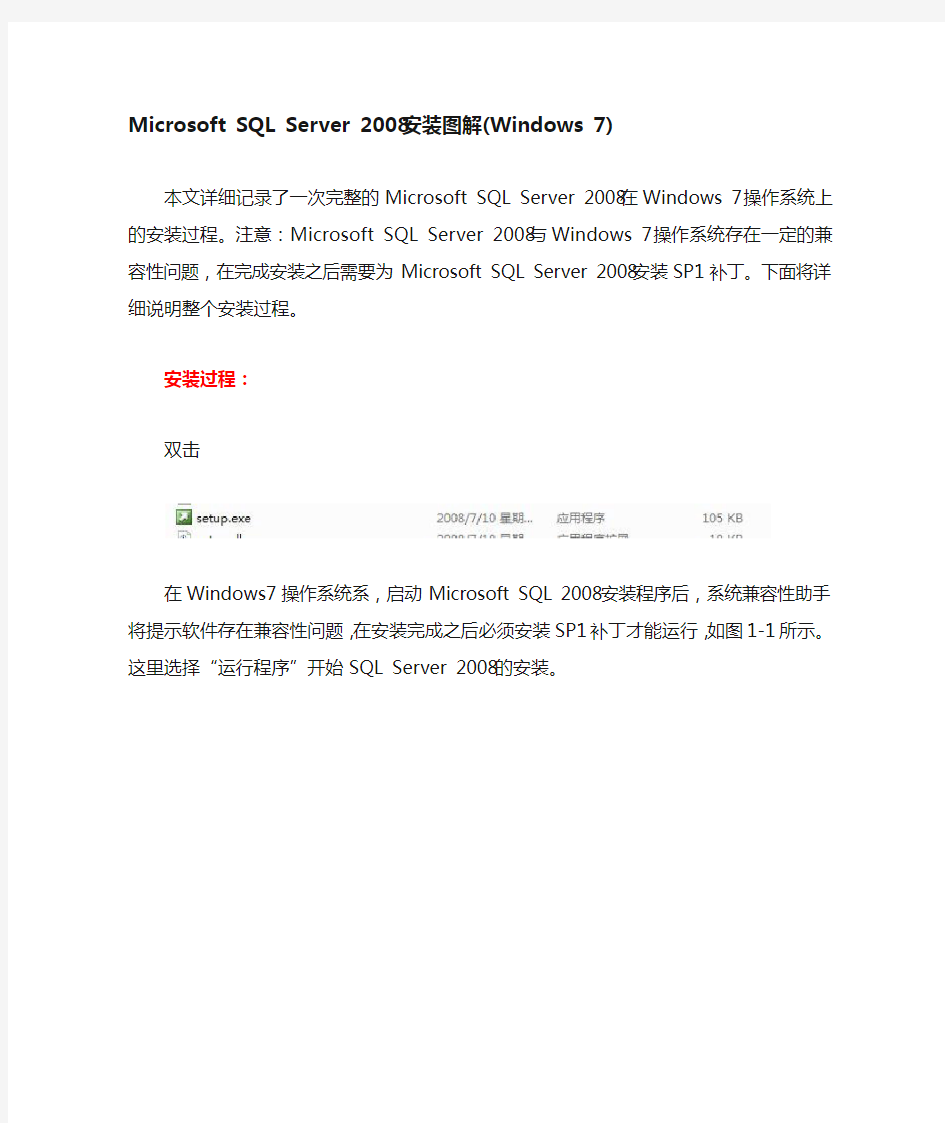
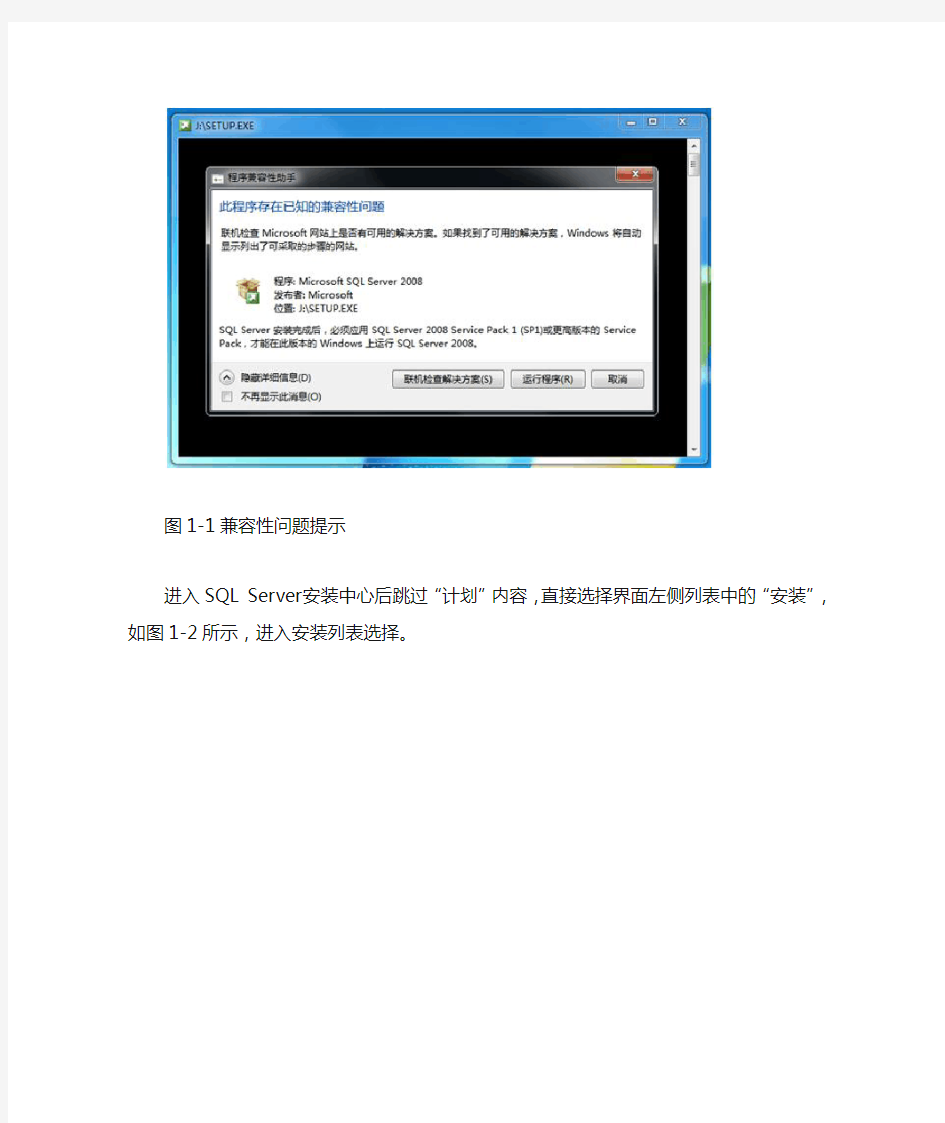
Microsoft SQL Server 2008安装图解(Windows 7)
本文详细记录了一次完整的Microsoft SQL Server 2008在Windows 7操作系统上的安装过程。注意:Microsoft SQL Server 2008与Windows 7操作系统存在一定的兼容性问题,在完成安装之后需要为Microsoft SQL Server 2008安装SP1补丁。下面将详细说明整个安装过程。
安装过程:
双击
在Windows7操作系统系,启动Microsoft SQL 2008安装程序后,系统兼容性助手将提示软件存在兼容性问题,在安装完成之后必须安装SP1补丁才能运行,如图1-1所示。这里选择“运行程序”开始SQL Server 2008的安装。
图1-1兼容性问题提示
进入SQL Server安装中心后跳过“计划”内容,直接选择界面左侧列表中的“安装”,如图1-2所示,进入安装列表选择。
图1-2SQL Server安装中心-计划
如图1-3所示,进入SQL Server安装中心-安装界面后,右侧的列表显示了不同的安装选项。本文以全新安装为例说明整个安装过程,因此这里选择第一个安装选项“全新SQL Server独立安装或现有安装添加功能”。
图1-3 SQL Server安装中心-安装
选择全新安装之后,系统程序兼容助手再次提示兼容性问题,如图1-4所示。选择“运行程序”继续安装。
图1-4 兼容性问题提示
之后进入“安装程序支持规则”安装界面,安装程序将自动检测安装环境基本支持情况,需要保证通过所有条件后才能进行下面的安装,如图1-5所示。当完成所有检测
后,点击“确定”进行下面的安装。
注意:若有那项失败的,则按要求重启或卸载,警告项不用理睬,后面的类似检测同理
图1-5 安装程序支持规则
接下来是SQL Server2008版本选择和密钥填写,本文以“Enterprise Evaluation”为例介绍安装过程,密钥可以向Microsoft官方购买,如图1-6所示。
注:上一步无法跳转到这一步(有些64位的win7会出现此情况,无法自动识别系统位数),可以全部退出安装,然后先双击
出现黑底的DOS界面后关闭,重新从第一步安装即可
图1-6 产品密钥
在许可条款界面中,需要接受Microsoft软件许可条款才能安装SQL Server2008,如图1-7所示。
图1-7 许可条款
接下来将进行安装支持检察,如图1-8所示,点击“安装”继续安装。
图1-8 安装程序支持文件
如图1-9所示,当所有检测都通过之后才能继续下面的安装。如果出现错误,需要更正所有失败后才能安装。
图1-9 安装程序支持规则
通过“安装程序支持规则”检察之后进入“功能选择”界面,如图1-10所示。这里选择需要安装的SQL Server功能,以及安装路径。
建议:由于数据和操作日志文件可能会特别庞大,请谨慎选择安装路径,或在建立数据库时选择专有的保存路径,同时一般功能选择项如下,如有更多需求可以相应多选,不清楚的也可以全选(全选的话安装的功能插件会很多,等待时间也会相应的久,建议不用全选)。
图1-10 功能选择
如图1-11所示,接下来是“实例配置”,这里选择默认的ID和路径。
图1-11 实例配置
在完成安装内容选择之后会显示磁盘使用情况,可根据磁盘空间自行调整,如图1-12所示。
图1-12 磁盘空间要求
如图1-13所示,在服务器配置中,需要为各种服务指定合法的账户。
注意:这里需要根据用户实际需求做出调整,本文没有深入研究用户设置的影响,如果有需要,可以统一使用一个用户“Administrator”,由此产生的影响在以后的日志中会补充说明。
图1-13服务器配置
接下来是数据库登录时的身份验证,这里需要为SQL Server指定一位管理员,本文以系统管理员作为示例,如图1-14所示。建议:在服务器上安装SQL Server时,安全起见为此建立独立的用户进行管理。
图1-14数据库引擎配置
如图1-15所示,为“Analysis Services配置”指定管理员,本文以系统管理员作为示例。建议:在服务器上安装SQL Server时,安全起见为此建立独立的用户进行管理。
图1-15 Analysis Services配置
在报表服务配置中选择默认模式,用户可根据需求选择,如图1-16所示。
图1-16 Reporting Services配置
如图1-17所示,“错误和使用情况报告”界面中可选择是否将错误报告发送给微软。
图1-17错误和使用情况报告
最后根据功能配置选择再次进行环境检察,如图1-18所示。
图1-18安装规则
当通过检察之后,软件将会列出所有的配置信息,最后一次确认安装,如图1-19所示。点击“安装”开始SQL Server安装
图1-19准备安装
根据硬件环境的差异,安装过程可能持续10-30分钟,如图1-20所示
图1-20安装进度
如图1-21所示,当安装完成之后,SQL Server将列出各功能安装状态。
图1-21安装进度完成
如图1-22所示,此时SQL Server 2008完成了安装,并将安装日志保存在了指定的路径下。
图1-22完成安装
总结
本文详细介绍了SQL Server 2008的完整安装过程,但未介绍关于SP1补丁安装说明,在Windows 7系统上运行必须安装此补丁,对于部分服务的配置也未做详细的介绍。
用户可以本文为辅助,根据各自的需求深入研究SQL Server 2008安装配置。
sql server2008密钥
Developer: PTTFM-X467G-P7RH2-3Q6CG-4DMYB
Enterprise: JD8Y6-HQG69-P9H84-XDTPG-34MBB
Microsoft SQL Server 2008 R2序列号密钥
开发版32位:MC46H-JQR3C-2JRHY-XYRKY-QWPVM
开发版64位:FTMGC-B2J97-PJ4QG-V84YB-MTXX8
工组版:XQ4CB-VK9P3-4WYYH-4HQX3-K2R6Q
WEB版:FP4P7-YKG22-WGRVK-MKGMX-V9MTM
数据中心版32位:PTTFM-X467G-P7RH2-3Q6CG-4DMYB
数据中心版64位:DDT3B-8W62X-P9JD6-8MX7M-HWK38
企业版32位:R88PF-GMCFT-KM2KR-4R7GB-43K4B 企业版64位:GYF3T-H2V88-GRPPH-HWRJP-QRTYB
标准版32位:CXTFT-74V4Y-9D48T-2DMFW-TX7CY 标准版64位:B68Q6-KK2R7-89WGB-6Q9KR-QHFDW
. SQLSERVER2008R2镜像操作步骤关于环境设置everyone;和1.MSSqllServer安装路径下的MSSQLMSSSQL下的DATA和BACKUP文件权限设置为C:\Program Files\Microsoft SQL Server\MSSQL10_50.MSSQLSERVER\目录:】【添加】【右键】步骤:在文件夹上点→【属性】→【安全】→【编辑】→→【高级】→【立即查找】→【EVERYONE→【确定】,选中EVERYONE设置权限→【完全控制】→【确定】; 2.修改MachineKeys文件夹权限: c:\ProgramData\Microsoft\Crypto\RSA\MachineKeys\的权限为everyone;】步骤:在文件夹上点【右键】→【属性】→【EVERYONE【立即查找】→【高级】→→【安全】→【编辑】→【添加】EVERYONE 设置权限→【完全控制】→【确定】;→【确定】,选中); TRUE(设置数据库的”外围应用配置器”的RemoteDaceEnabled 为主机和备机都要修改,步骤一样3. 】→在连接到服务】→【SQL Server ManagementStudio步骤:打开【所有程序】→【Microsoft SQL Server 2008 R2Microsoft SQL Server 其他保持默认,然后点击连接;IP,输入设置的密码,器对话框→服务器名称下拉框输入本机的对象资源管理中选中根节点,点【右键】→【方面】→【常规】在方面下拉框中选择【外ManagementStudio围应用配置器】选中【RemoteDacEnabled; →【确定】】修改值为:TRUE 】→【属性】→【高TCP/IPv4修改NetBIOS设置:点击【网络和共享中心】→【本地连接】→【属性】→【4. 】→【确定】;上的NetBIOS(N)WINS】→【NetBIOS设置】修改为:【启动TCP/IP级】→【 5.更改主备计算机名称;步骤:选中【计算机】点【右键】→【属性】→【高级系统设置】→【计算机名】→【更改】,在计算机名的输入框中输入计算机名称,建议主机用:PRIMARY 备机用:MIRROR ;→【确定】; 与主机名称对应。修改文件:C:\WINDOWS\SYSTEM32\DRIVERS\etc\目录下的hosts6.设置指定IP例如:PRIMARY 172.168.2.101 主机IP是:计算机名称:计算机名称:MIRRORIP备机是:172.168.2.102 文件,修改文件最后两行内容为:用记事本打开hosts172.168.2.101 PRIMARY 可编辑范本 . 172.168.2.102 MIRROR C:\Program 建立一个共享文件夹,作为数据库备份的映射路径。建议在备机数据库存放数据的文件根目录下(7. )建共享文件夹. Files\Microsoft SQL Server\MSSQL10_50.MSSQLSERVER\MSSQL\DATA\新建文件夹:【右键】→【新建】→【文件夹】→【重命名】→命名为:backup;步骤:1.设置共享:【右键】→【属性】→【共享】→【高级共享】→选中【共享此文件夹】选项→【权限】2.EVERYONE】→【完全控制】→【确定】→选中【 镜像步骤打开SQL Server ManagementStudio】→在连接到服务器对1.打开【所有程序】→【SQL Server ManagementStudioMicrosoft SQL Server 2008 R2】→【话框→服务器名称下拉框输入本机IP,输入设置的密码,其他保持默认,然后点击连接;\backup\;:2.在数据盘根目录中新建一个文件夹用于存放证书。e 主机数据库备份→【任务】→【备份】直接上【右键】 1.先完整备份数据库:在数据库根节下的数据库HT_MANAGE_DB点【确定】→
金宏工程存储备份 昆腾磁带库 日常操作、维护及故障诊断手册 同方股份有限公司 2007年6月1日
1.日常管理和维护 主要操作介绍 2. 昆腾磁带库PX系列快速配置说明 3.1 SCALAR快速设置 SCALAR的配置有两种方法: 1、通过OCP控制面板设置。 2、通过WEB CLIENT方式。 两种方式的管理员都是ADMIN,密码是PASSWORD。我们推荐使用第二种方式,要使用第二种方式,必须通过OCP控制面板事先设置好IP地址、子网掩码、网关。同时必须满足以下条件: 1、Internet Explorer6.0以上 2、JAVA1.4以上 SCALAR磁带库按照说明书正确连接好电缆,加电,自检通过后,呈现如下面图片所示界面,根据下面的界面提示设置好时间、IP地址等相关设置。 图3-1 图3-2
图3-3 图3-4 图3-5 图3-6 注意:在该画面一定要选择Remote,否则,将不能通过WEB方式配置。图3-7
如图3-7所示,按OK结束。这样可以通过WEB界面来配置SCALAR I500磁带库。 3.2 SCALAR配置(WEB方式) 打开Internet Explorer ,输入HTTP://磁带库IP ADDRESS,按提示进入帐号和口令。 既可开始设置。 步骤如下: 1、进行全局设置,此向导可进行时间设置、LICENSE许可密匙输入(图3-2)(默认已输入,扩展时需要),CLEANING SLOT设置(图3-3,3-4),I/E设置(图3-5),PARTITIONING设置(3-6)。 图3-1 图3 -2
图3-3 图3-4
其实不晓得 其实不晓得 主页博客相册个人档案好友 查看文章 超详细图解sql2005安装全过程 2009年11月27日 星期五 22:35 之前安装S Q L2005老是安装不上,在选择数据库时为灰色,不能进行选择,经查找原因是:操作系统和数据库版本不兼容,我用的是W I Nxp 专业版s p 2,而数据库的版本是:En t e r p r is e Ed it io n 1 ,所以导致这个问题的出现,现在网上找了一份有关S QL2005的安装图解,供大家参考,也给自己做一个备份! 安装可能出现的问题参考: 1》安装VS 2008后再安装S Q L2005无组件和S Q L 服务的解决办法 2》s q l2005开发版:选择的功能中没有任何功能可以安装或升级问题的终级解决方法 安装准备: 1、S Q L S e r v e r 2005 的各版本之间选择 大多数企业都在三个 S Q L S e r v e r 版本之间选择:S Q L S e r v e r 2005 En t e r p r is e Ed it io n 、S Q L S e r v e r 2005 S t a n d a r d Ed it io n 和 S Q L S e r v e r 2005 W o r kg r o u p Ed it io n 。大多数企业选择这些版本是因为只有 En t e r p r is e Ed it io n 、S t a n d a r d Ed it io n 和 W o r kg r o u p Ed it io n 可以在生产服务器环境中安装和使用。 除 En t e r p r is e Ed it io n 、S t a n d a r d Ed it io n 和 W o r kg r o u p Ed it io n 外,S QL S e r v e r 2005 还包括 S QL S e r v e r 2005D e v e lo p e r Ed it io n 和 S QL S e r v e r 2005 Exp r e s s Ed it io n 。以下段落分别说明其中的每个版本,并建议应在何时使用哪个版本。 2、软、硬件要求 2、1 网络软件要求: 独立的命名实例和默认实例支持以下网络协议:S h a r e d M e mo r y 、N a me d P ip e s 、T CP /I P 、VI A 2、2 I n t e r n e t 要求 安装程序支持软件 S Q L S e r v e r 安装程序需要 M ic r o s o f t W in d o w s I n s t a lle r 3.1 或更高版本以及 M ic r o s o f t 数据访问组件 (M DA C) 2.8S P 1 或更高版本。您可以从此 M ic r o s o f t 网站下载 M D A C 2.8 S P 1。 S Q L S e r v e r 安装程序安装该产品所需的以下软件组件: M ic r o s o f t W in d o ws .NET F r a me w o r k 2.0 M ic r o s o f t S QL S e r v e r 本机客户端 M ic r o s o f t S QL S e r v e r 安装程序支持文件 硬件要求 S Q L S ERVER 2005对硬件的要求相对于2000来讲提高一个档次了,记得2000的企业版内存推荐才128M ,最低64M 就够了。 操作系统与2005 此表显示对于每种 32 位版本的 S Q L S e r v e r 2005,操作系统是否可以运行其服务器软件。 百度空间 | 百度首页 | 登录
手把手教你安装IBM TS3310磁带库(一) 一、产品简述 TS3310 磁带机性能强大、容量大并且可靠,能够满足磁带存储的巨大要求。该磁带库模块化程度高且可伸缩性强,从基本磁带库5U控制模块,直到每个配置均是9U的附加扩展单元都在可伸缩范围内。LTO3的磁带驱动器可以读写原始LTO2数据磁带盒并读取LTO1数据磁带盒。 TS3310磁带库包含磁带库控制模块,固定盒式磁带存储器(30个插槽)、I/O 站(6个插槽)、触摸显示屏、磁带盒处理自动装置以及最多两个LTO 3磁带机。 您可以将多达4个可选扩展模块添加到控制模块。每个L9U扩展模块可以容纳最多4个LTO3磁带机和最多80个盒式磁带插槽,以及12个可配置I/O站插槽。 该磁带库支持带有LVD Ultra160 SCSI或本机交换光纤通道连接的LTO3磁带机,从而能够与许多开放式系统服务器连接。 1. 前面板组件展示
1 存取口 2 电源按钮 3 绿色供电(液晶指示灯) 4 琥珀色操作员干预警报指示灯 5 操作员面板(触摸式) 6 5U控制模块 7 I/O站 8 9U扩展模块 I/O站 I/O站位于磁带库的前面板上,它将在不干扰正常磁带库操作的前提下实现磁带盒的导入和导出,一个控制模块I/O站的容量为6个磁带盒,一个9U扩展模块 I/O站的容量为12个磁带盒。
注: 此磁带库会读取条形码标签以确定每个插槽中的特定磁带盒,请确保磁带库中的所有磁带盒都有适当的条形码标签。 将I/O站插槽分配给逻辑磁带库时,只有该逻辑磁带库才能访问此插槽。I/O站将由所有逻辑磁带库共享,但是I/O站插槽一次只能被一个逻辑磁带库占用。 2. 后面板组件展示 1 控制模块(L5B) 2 扩展模块(E9U) 3 控制模块磁带机(显示FC磁带机) 4 扩展模块磁带机 5 电源控制器 6 控制模块与扩展模块的连接线 7 客户用网络端口(4端口提供) 8 WEB方式管理磁带库接口(RJ45)
G r e e n P l u m数据库详 细安装过程 文件排版存档编号:[UYTR-OUPT28-KBNTL98-UYNN208]
目录
1.概述 1.1.GreenPlum数据库概述 1.2.GreenPlum数据库架构原理 本系统中GreenPlum由一个主节点(master)和四个从节点(segment)构成,主节点和从节点由一台千兆交换机进行连接。客户端(Client) 发送的命令通过主节点的主控作用,然后分发到从节点;从节点将用户 需要的结果汇总到主节点,由主节点进行整合然后再将结果返回给客户端。 主节点与从节点的链接规则是保证每台服务器中网口的IP地址不是 互联互通的,但是与其他的服务器之间可以通信。换句换说保障同一台 服务器中的IP地址不是处于同一网段,但是不同服务器中的相同网口属于同一网段。在此需要特别提醒用户Master中一共拥有五块网卡,第五块网卡是与client进行连接的网口。负责外部用户的访问和数据传输。 网线连接顺序 GP数据库网线的接线示意图 2.SUSELinuxEnterprise1164-bit操作系统安装过程 安装GreenPlum数据库的服务器,在安装SUSELinuxEnterprise11操作系统之前首先需要进行磁盘阵列的设置。本系统的GP数据库中磁盘阵列选择Raid5的方式(未完待续…)。在主节点服务器的安装过程中尤
其需要注意:主节点比从节点多一块网卡,在服务器的外面可以很容易的看到主节点的网口为5个,其余从节点的网口为4个。 2.1.初始化阶段 服务器的磁盘阵列做完之后,进入服务器的BIOS将服务器的硬盘分Raid5,Raid5做好后设置BIOS的启动项为光驱启动。然后将SUSE系统安装光盘放入服务器的光驱进入系统安装界面,选择第二项“Installation”,然后按回车键。 接收许可协议如下图中的红色框内,点击下一步 校验光盘系统完整性,完成后,点击下一步 选择安装模式“NewInstallation”,点击下一步 选择时区与时钟,Region选择“亚洲”(Asia),Time_Zone选择“北京”(Beijing)。注意:此处需要将左下角的“HardWareclockSettoUTC”去掉勾选。然后点击下一步 2.2.系统分区 本系统需要分成4个分区,其中数据分区(/data)要求容量最大,其余的分区在满足系统正常运行的前提下保证使用的容量最小。本系统中每个节点的硬盘为八块1T,做完磁盘阵列后,系统硬盘的总容量大约为7T。系统分区建议表 系统分区建议
浪潮虚拟磁带库VTL1000软件安装指南 1.硬件平台及软件要求 硬件平台为AS500N,前两个盘位做RAID1,安装CentOS4.0 Update2 X86_64系统。 Raid1大小为470000M 安装CentOS时,具体的分区情况为: boot 239988M / 222000M Swap 8000M CentOS必选包为 Xwindows System GNOME Desttop Environment Applications: Editors Servers: Server Configuration Tools Mail Server DNS Name Server Postgre SQL Database Network Server(iscsi-initiator软件包) Development Development Tools System Administrator Tools System Tools(sysstat软件包) Campatibility Arch Support 安装完CentOS后重新引导并进入系统 !!设置系统root帐号的密码为root 2.VTL软件安装 将VTL4.0软件光盘放入光驱,挂载光盘 #mount /dev/cdrom /mnt
2.1.安装VTL 软件默认的安装目录时/usr/local/vtl,安装日志存放在/usr/local/vtl-archive下,在此文件目录下,vtlinstall-26Jan08-222434.log 即为安装过程记录文档,如果需要查看安装过称,可以用命令#less vtlinstall-26Jan08-222434.log查看。 #cd /mnt #sh vtlinstall 当出现如下时,输入Y,并按回车继续安装。 出现输入Luns数时,如图,键入16或是32,即设定磁盘划16或是32个lun 当出现如下图示时,默认选择回车继续,表示此文件系统只有一个。
系统安装步骤说明: 一、准备工作: 如何重装电脑系统 首先,在启动电脑的时候按住DELETE键进入BIOS,选择Advanced BIOS Features选项,按Enter键进入设置程序。选择First Boot Device 选项,然后按键盘上的Page Up或Page Down键将该项设置为CD-ROM,这样就可以把系统改为光盘启动。 其次,退回到主菜单,保存BIOS设置。(保存方法是按下F10,然后再按Y键即可) 1.准备好Windows XP Professional 简体中文版安装光盘,并检查光驱是否支持自启动。 2.可能的情况下,在运行安装程序前用磁盘扫描程序扫描所有硬盘检查硬盘错误并进行修复,否则安装程序运行时如检查到有硬盘错误即会很麻烦。 3.用纸张记录安装文件的产品密匙(安装序列号)。 4.可能的情况下,用驱动程序备份工具(如:驱动精灵2004 V1.9 Beta.exe)将原Windows XP下的所有驱动程序备份到硬盘上(如∶F:Drive)。最好能记下主板、网卡、显卡等主要硬件的型号及生产厂家,预先下载驱动程序备用。 5.如果你想在安装过程中格式化C盘或D盘(建议安装过程中格式化C盘),请备份C盘或D盘有用的数据。 二、用光盘启动系统: (如果你已经知道方法请转到下一步),重新启动系统并把光驱设为第一启动盘,保存设置并重启。将XP安装光盘放入光驱,重新启动电脑。刚启动时,当出现如下图所示时快速按下回车键,否则不能启动XP系统光盘安装。如果你不知道具体做法请参考与这相同的-->如何进入纯DOS系统: 光盘自启动后,如无意外即可见到安装界面,将出现如下图1所示 查看原图 全中文提示,“要现在安装Windows XP,请按ENTER”,按回车键后,出现如下图2所示
第1章昆腾Quantum Scalar i40/i80维护 手册 1.1.1关机 操作面板选择Actions > Shutdown > Shutdown Library Web客户端选择Operations > System Shutdown. 当操作面板出现关机提示,如下图: 按下前面电源键 1.1.2重启带库 操作面板选择Actions > Shutdown >Restart Library Web客户端选择Operations > System Shutdown> Restart 1.1.3解锁I/E槽 操作面板选择Actions > I/E > Unlock I/E Station Web客户端选择Operations > I/E Station Unlock 1.1.4释放磁带抽屉
操作面板选择Actions >Magazine > Release Web客户端选择Operations >Release Magazine 1.1.5导入磁带 通过操作面板: 通过前面板只能一次导入一盘磁带 1 选择 Actions > Import Tape. 2 选择要将磁带导入的分区 3 用上、下按钮选择一盘磁带导入 4 选择 Import. 磁带将会被导入到分区的第一个空槽位中 1.1.6批量导入磁带 1 通过web客户端选择Reports > Library Configuration查看带库的槽位分配 2 操作面板选择Actions >Magazine > Release Web客户端选择Operations >Release Magazine 释放磁带抽屉 3 将磁带放在存储槽位中 1.1.7移动磁带 移动磁带只能通过web客户端 1 选择 Operations > Media > Move. 2 如果多于一个分区存在,请选择需要移动磁带的分区
U8 10.1产品安装步骤 1、以操作系统管理员身份进入系统,双击运行用友Setup.exe文件,进入安 装欢迎界面。如下图: 2、点击下一步进入安装授权许可证协议界面,接受协议进入下一步安装。 3、点击下一步,首先检测是否存在历史版本U8产品。
4、如果存在历史版本残留内容,提示并开始清理历史版本残留内容(清理MSI安装包时 间较长,视电脑配置,10-30分钟,请耐心等待);如无历史版本残留会直接进入下一步: 5、以上界面输入用户名和公司名,默认即可,然后点击下一步,选择安装路径,如下图:
6、点击下一步,选择适合自己的安装类型,有四种选择: 全产品:U8系统全模块安装,包括应用服务器、数据库服务器和客户端所有文件。 服务器:包括数据库服务器、应用服务器、Web服务器的相关选择,用户也可以分别选择进行安装。 客户端:只安装应用客户端相关文件,不是用的产品可以不装。 自定义:如果上述产品的安装都不满足用户的要求,用户可自定义安装产品。 在这里,我们选择客户端安装,选择总账、应收、应付、固定资产、UFO报表、采购、销售、库存、存货这些模块,如下图:
7、单击下一步,进入环境检测,环境监测分为:基础环境、缺省组件和可选组件三部分, “基础环境”不符合要求需要推出当前安装,手工安装所需要安装的组件或者补丁; “缺省组件”没有安装的,可以通过点击“安装缺省组件”功能自动安装,也可手工安装;“可选组件”可自行选择。注:所缺少的环境或者组件在U8安装文件夹下面的全部找到。 8、当“基础环境”、“缺省组件”都满足要求后,点击确定进入下一步,检测报告会以记 事本的形式保存检测结果。可以选择是否记录每一个MSI包的详细日志,默认不选择即可。
Microsoft SQL Server 2008 基本安装说明 安装SQL2008的过程与SQL2005的程序基本一样,只不过在安装的过程中部分选项有所改变,当然如果只熟悉SQL2000安装的同志来说则是一个革命性的变动, 一、安装前的准备 1. 需要.Net Framework 3.5,若在Vista或更高的OS上需要3.5 SP1的支持(在SQL2008安装的前会自动更新安装) 2. 需要Widnows PowerShell的支持,WPS是一个功能非常强大的Shell应用,命令与DOX/UNIX兼容并支持直接调用.NET模块做行命令编辑,是非常值得深入研究的工具(在SQL2008安装时会自动更新安装) 3. 需要确保Windows Installer的成功启动,需要 4.5以上版本(需要检查服务启动状态service.msc) 4. 需要MDAC2.8 sp1的支持(XP以上系统中已集成) 5. 若机器上已经安装Visual studio 2008则需要VS 2008 sp1以上版本的支持(需要自己从MS的网站上下载安装 https://www.doczj.com/doc/561122308.html,/downloads/details.aspx?familyid=FBEE1648-7106-44A7-9649-6D9F6D58056E&display lang=en) 二、安装配置过程 1.进行SQL Server安装中心,选择"安装"选项,在新的电脑上安装SQL2008可以直接选择“全新SQL Server 独立安装或向现有安装功能",将会安装一个默认SQL实列,如下图 页脚内容1
页脚内容2
去年暑假刚毕业的时候我去了电信实业工作,做了几个月的.NET开发,数据库用的就是SQL Server,不过是SQL Server 2000。说真的我讨厌做开发,那段经历也是我不愿去回想的,没有任何乐趣。SQL Server 2000我安装过好几次,SQL Server 2005我就安装过两次,两个版本的安装过程有很大不同。当然我在安装之前首先是参考了专家的教程。小站已经有网友跟我提过出一个SQL Server 2005安装教程。今天就分享一下安装的方法和过程,以图文的形式,一步一步详细讲解。 一、下载SQL Server 2005 首先当然是下载SQL Server 2005。不过这里要强调一点,安装前要搞清楚你安装SQL Server 2005的用途。如果是企业级的应用,当然要下载SQL Server 2005企业版。不用找来找去找了,本站有SQL Server 2005企业版下载。如果你是出于学习的目的在自己的电脑上安装,那就安装个SQL Server 2005开发版吧!XP系统不能安装企业版。 二、安装SQL Server 2005 先跟大家说明一下,我是在我的虚拟机Windows Server 2003上安装的。打开文件目录下的setup.exe,开始安装!
由于安装的步骤比较多,我就不一一上图了。因为有些就下一步下一步好了,关键的安装步骤我会一一指出和详解。安装的过程中它会自动安装一些必要的组件,如.NET framework 2.0,反正点下一步好了。到下图,这一步是系统配置检查: 检查完成之后,我们发现有一项“最低硬件要求”出现警告!其它都符合。很多人会说,你在虚拟机里安装,内存太小了吧?不好意思不是这样的,我笔记本加了2G内存共3G(笔记本加内存其实很简单),我分了虚拟机1G,内存符合最低要求的。关于这个问题,我听专家的解释是:32位的系统安装的时候就会这么一个警告。你可以不管它,直接点下一步好了,经测试没有影响。 我们看到SQL Server 2005的CD-KEY已经自动填入了,如下图:
SQLServer数据库安全配置规范
1.概述 1.1. 目的 本规范明确了SQL Server数据库安全配置方面的基本要求。为了提高SQL Server数据库的安全性而提出的。 1.2. 范围 本规范适用于XXXX使用的SQL Server数据库版本。
2.配置标准 2.1. 补丁 2.1.1.安装数据库最新补丁 【目的和操作】连接微软SQLServer网站,获得各个最新的补丁包和补丁集合。 2.2. 网络配置 2.2.1.隐藏服务器 【目的和操作】在企业管理器中选择数据库服务器的属性,网络配置,TCP/IP 属性,选中其中的“隐藏服务器”选项。 该操作可以通过设置IPSE策略过滤UDP1434端口完成。 2.2.2.去掉不必要的协议 【目的和操作】默认情况下,SQLSERVER同时安装TCP/IP和管道,在企业管理器中选择数据库服务器的属性,网络配置,删除管道。 【影响】首先确认用户或者应用程序不使用管道来通讯。只使用Windows进行身份验证并需要远程维护必须使用管道。 2.2. 3.改变默认通信端口 【目的和操作】在企业管理器中选择数据库服务器的属性,网络配置,TCP/IP 属性,默认情况下是TCP 1433端口,请修改该端口为新的端口。 再使用Windows的IPSEC安全策略,禁止非允许的IP地址访问此端口。 【影响】影响使用默认端口的远程访问,要求用户先确认不影响其他操作。
2.2.4.使用通讯协议加密 【目的和操作】使用SSL加密协议。 【影响】影响使用默认端口的远程访问,要求用户先确认不影响其他操作。2.2.5.网络连接访问控制 【目的】在操作系统或者相应的网络设备上设置网络访问控制 【具体配置】 1、禁止非数据库应用系统IP连接UDP1434、TCP1433(或者修改后的通 讯端口)的连接 2、禁止非数据库应用系统IP连接TCP445/139端口的连接。 【影响】根据需要选择。会影响普通的数据库连接。 2.3. 审核设置 2.3.1.设置审核级别 【目的】设置SQL Server的审核选项。 【具体配置】 展开一个服务器组。右击一个服务器,再单击"属性"。在"安全性"选项卡 的"身份验证"下,在"审核级别"中选择在 SQL Server 错误日志中记录的用 户访问 Microsoft? SQL Server?的级别:"全部"表示审核成功的和失败的 登录尝试。 2.3.2.设置日志目录权限 【目的】限制日志目录的权限,防止对日志目录的非授权访问。 【具体配置】 日志通常保留在:SQL Server安装目录\MSSQL\LOG\ 设置目录权限为:administrator, system(完全控制),如果有服务账号, 也加上服务账号的权限。 【影响】 如果SQL Server服务不是以localsystem而是以其他账号运行,那么也设置 该账号有完全控制的权限
1,安装前准备: 安装IIS,打开控制面板,点“添加或删除程序”,点“添加/删除Windows组件(A)”,把“Internet 信息服务(IIS)”前面的勾选框的勾选上,点“下一步”,一路确认完成。这个过程一般没有问题。 当然,要装SQL Server 2005,当然要准备安装程序(光盘),也就要选对版本。 我之前下载了个“Microsoft SQL Server 2005 Enterprise Edition”,兴冲冲的去安装,安装不成功,最后看他的安装说明里面恰好这个版本“Windows XP Professional Edition SP24”是不能安装的,背啊。。。。才知道磨刀不误砍材功的道理,后来去下载了“Microsoft SQL Server 2005 Standard Edition”,920MB的压缩包。 2,SQL Server 2005的安装光盘共有2张,先打开第一张,点“服务器组件、工具、联机丛书和示例(C)”
此步骤系统配置检查很重要,14个项目里面如果有1项有错误或者警告,整个SQL Server 2005都将不正常。 我第一次在一台笔记本的Windows xp2系统上安装就遇到了一个COM+组建的警告,以为没有什么大不了,不过最后是发现程序不能正常运行,在google,百度上搜索半天,操作了半天,结果还是问题依旧。 不过我回家第二次在台式机上的Windows xp2安装就没有问题,一切正常。 看来和Windows xp2的系统版本没有关系,而是我的笔记本电脑的Windows xp2系统不正常了,可能重新装下系统就可以正常安装SQL Server 2005了。 重装系统看来是遇到问题的唯一法宝——除非你是那种专家级别的高手。在这个步骤遇到问题或者错误警告还是举手投降了,选择重新安装系统。可能那样解决问题的时间还要短些。烦恼也少些。
台式组装电脑硬件安装过程(附图) 一、光驱和电源安装 安装光驱的方法与安装硬盘的方法大致相同,对于普通的机箱,我们只需要将机箱4.25寸的托架前的面板拆除,并将光驱将入对应的位置,拧紧螺丝即可。但还有一种抽拉式设计的光驱托架,简单介绍安装方法。 这种光驱设计比较方便,在安装前,我们先要将类似于抽屉设计的托架安装到光驱上。 像推拉抽屉一样,将光驱推入机箱托架中 机箱安装到位,需要取下时,用两手按们将两边的簧片,即可以拉出,简单方便。 机箱电源的安装,方法比较简单,放入到位后,拧紧螺丝即可,不做过多的介绍。 二、主板安装 目前,大部分主板板型为ATX或MATX结构,因此机箱的设计一般都符合这种标准。在安装主板之前,先装机箱提供的主板垫脚螺母安放到机箱主板托架的对应位置(有些机箱购买时就已经安装)。 双手平行托住主板,将主板放入机箱中
确定机箱安放到位,可以通过机箱背部的主板挡板来确定。 拧紧螺丝,固定好主板。(在装螺丝时,注意每颗螺丝不要一定性的就拧紧,等全部螺丝安装到位后,再将每粒螺丝拧紧,这样做的好处是随时可以对主板的位置进行调 整。) 主板安静的躺入到机箱中,安装过程结束。 三、CPU处理器安装 当前市场中,英特尔处理器主要有32位与64位的赛扬与奔腾两种(酷睿目前已经上市,酷睿处理器是英特尔采用0.65制作工艺的全新处理器,采用了最新的架构,同样采用LGA 775接口,在今后一段时间内,英特尔将全面主推酷睿处理器。由于同样采用LGA 775接口,因此安装方法与英特尔64位奔腾赛扬完全相同)。32位的处理器采用了478针脚结构,而64位的则全部统一到LGA775平台。由于两者价格差距已不再明显,
MS SQL Server 数据库 基准安全配置标准 目录 1. 将SQL SERVER身份验证设置为仅限WINDOWS (2) 2. 安装最新的补丁更新程序 (2) 3. 优化服务 (2) 4. 限制SQL SERVER 只采用TCP/IP (3) 5. 帐户 (3) 5.1. 使用最低权限帐户运行SQL S ERVER (3) 52 为SA帐号设置强壮的口令 (3) 53 删除SQL来宾用户帐户 (5) 54 删除BUILTIN\A DMINISTRATORS 服务器登录 (5) 5.5. 不为公共角色授予权限 (5) 6. 文件和目录 (5) 6.1. 验证对SQL S ERVER安装目录的访问权限 (6) 6.2. 验证E VERYONE组是否不具有对SQL S ERVER文件的访问权限 (6) 63 保证安装日志文件的安全 (7) 7. SQL SERVER 数据库对象 (7) 7.1. 删除示例数据库 (7) 7.2. 保证存储过程的安全 (7) 7.3. 限制CMD E XEC对SYSADMIN角色的访问权限 (9) 8. 审核和日志 (11)
1.将SQL Server身份验证设置为仅限Windows 应当对SQL Server进行配置,使其支持仅限Win dows身份验证,因为这种验证方式有诸多优点。不必在网络上传送凭据;可避免在数据库连接字符串中嵌入用户名和密码;更易于进行安全管理,因为只需要与一个Windows安全模块而不是另外的SQL Server安全模块打交道;密码到期期间的登录安全性得到提高;最低限度的长度要求及帐户锁定策略。 2. 安装最新的补丁更新程序 包括最新的Windows操作系统以及SQL Server的Service Pack。 3. 优化服务 SQL服务安装程序运行期间将安装以下四个Windows服务: MSSQLSERVER(对于命名实例,则为MSSQL$InstanceNam?。此为SQL Server数据库引擎,是唯一的强制安装服务。 SQLSERVERAGENT (对于命名实例,则为SQLAgent$lnstanceName)。可 借助此支持服务制定命令执行计划及在出错时通知操作人员。 MSSQLServerADHelper。它可提供Active Directory集成服务,包括数据库实 例注册。 Microsoft Search。它可提供全文搜索能力。在任何情况下均须通过本地系统帐户 来运行此服务。 只有MSSQLSERVER数据库引擎是必备的。其余服务提供了附加功能,只在特定情况下才需要使用。如并非必需,请禁用这些服务。 注意:不应将SQL Server配置为以本地系统帐户或本地Administrators组的任何成员
图解电脑主机安装过程 注意:在双手接触到硬件之前,首先要去除自体所带的静电,方法是用手去触摸大块金属或用流水洗手。或有条件的话穿戴静电服或手套。 第一步:安装CPU处理器 当前市场中,英特尔处理器主要有32位与64位的赛扬与奔腾两种(酷睿处理器是英特尔采用0.65制作工艺的全新处理器,采用了最新的架构,同样采用LGA 775接口,在今后一段时间内,英特尔将全面主推酷睿处理器。由于同样采用LGA 775接口,因此安装方法与英特尔64位奔腾赛扬完全相同)。32位的处理器采用了478针脚结构,而64位的则全部统一到LGA775平台。由于两者价格差距已不再明显,因此小编推荐新装机用户选择64位的LGA775平台,32位的478针脚已不再是主流。
上图中我们可以看到,LGA 775接口的英特尔处理器全部采用了触点式设计,与478针管式设计相比,最大的优势是不用再去担心针脚折断的问题,但对处理器的插座要求则更高。
这是主板上的LGA 775处理器的插座,大家可以看到,与针管设计的插座区别相当的大。在安装CPU之前,我们要先打开插座,方法是:用适当的力向下微压固定CPU的压杆,同时用力往外推压杆,使其脱离固定卡扣。 压杆脱离卡扣后,我们便可以顺利的将压杆拉起。 接下来,我们将固定处理器的盖子与压杆反方向提起。
LGA 775插座展现在我们的眼前。 在安装处理器时,需要特别注意。大家可以仔细观察,在CPU处理器的一角上有一个三角形的标识,另外仔细观察主板上的CPU插座,同样会发现一个三角形的标识。在安装时,处理器上印有三角标识的那个角要与主板上印有三角标识的那个角对齐,然后慢慢的将处理器轻压到位。这不仅适用于英特尔的处理器,
Ecology8安装部署手册_Windows_SQLServer SUBMITTED BY WEAVER SOFTWARE
目录 1.服务器配置要求 (2) 2.系统安装和卸载 (2) 2.1. 安装前准备 (2) 2.2. 系统安装 (11) 2.3. 系统卸载 (18) 3.系统备份 (19) 3.1. 备份程序文件 (19) 3.2. 备份文档、图片文件 (19) 3.3. 备份数据库文件 (19) 4.系统升级 (27) 4.1. 停止RESIN服务 (27) 4.2. 备份程序文件夹 (27) 4.3. 备份数据库文件夹 (27) 4.4. 使用系统升级文件包 (27) 4.5. 启动resin服务 (27) 4.6. 升级失败后,系统恢复的方法 (28) 5.系统重装 (28) 5.1. 拷贝备份的程序、文档图片文件夹 (28) 5.2. 安装resin服务 (28) 5.3. 修改配置文件 (29) 6.安装后相关调整 (29) 6.1. JDK的更换 (29) 6.2. 调整内存 (30) 6.3. 调整端口 (30) 6.4. 安装文件出现乱码的处理 (31)
1.系统配置要求 --------------------------------------服务器-------------------------------------------------- (64位操作系统):Windows Server 2003/2008/2012、Linux、SUN Solaris、IBM AIX 数据库:SQL Server 2005/2008/2012、Oracle 9i/10g/11g 最低配置:Xeon双核CPU 2.2GHz以上8G内存500G硬盘 建议配置:Xeon四核CPU*2 3.1GHz以上16G内存1T硬盘 ---------------------------------------客户端------------------------------------------------- 操作系统:Windows XP/Vista/7/8/10 浏览器:IE8/9/10/11、Chrome、Firefox、Safari 注意:操作系统要保证为简体中文操作系统,在特殊情况下如果为非简体中文操作系统,也要安装上简体中文语言包。 2.系统安装和卸载 2.1.安装前准备 在安装ecology前,需要先安装好数据库。 2.1.1.安装SQLServer(必须使用SQLServer2005及以上版本) (1)SQL Server 2005的安装光盘共有2张,先打开第一张,点“服务器组件、工具、联机丛书和示例)”
SQLServer数据库安全配置基线加固操作指 导书 佛山供电局信息中心 2014年4月
目录 1.1 SQLServer数据库安全基线要求 (3) 1.1.1 应对登录操作系统的用户进行身份标识和鉴别 (3) 1.1.2 禁止用Administrator或System用户启动数据库 (4) 1.1.3 密码策略 (4) 1.1.4 用户名的唯一性 (5) 1.1.5 应启用访问控制功能 (5) 1.1.6 管理用户的角色分配权限 (6) 1.1.7 实现操作系统和数据库系统特权用户的权限 (6) 1.1.8 删除多余账户 (6) 1.1.9 审计功能 (7) 1.1.10 审计记录要求 (7) 1.1.11 安装最新补丁 (8) 1.1.12 删除默认安装数据库 (8) 1.1.13 删除不必要的存储过程 (9)
1.1 SQLServer数据库安全基线要求 1.1.1 应对登录操作系统的用户进行身份标识和鉴别 控制台根目录下的SQL Server组/数据库,右建打开数据库属性, 选择安全性,将安全性中的审计级别调整为“全部”,身份验证调整 为“SQL Server 和Windows” SQL Server 2000 SQL Server 2005
1.1.2 禁止用Administrator或System用户启动数据库 1.1.3 密码策略
1.1.4 用户名的唯一性 户名。 为每个管理员添加专门的用户名,建议实名制。 进入“SQLServer管理器->安全性->登陆名(右键)->新建用户名” 进行添加数据库用户名。 1.1.5 应启用访问控制功能
神通数据库Linux下的安装 在虚拟机上安装神通数据库步骤: 首先在虚拟机上安装jdk1.6.0_30,安装完后要先配置安装数据库的环境变量,否则无法安装(Linux下安装软件前一般都要先配置环境变量)。此软件的安装比较特别,安装时会自动配置环境变量和安装目录(和windows下一样),也可事先配置环境变量:安装目录:SZ_OSCAR_HOME=/opt/ShenTong 环境变量:PATH="/opt/ShenTong/bin:/opt/ShenTong/jre/bin:${PATH}" 然后将神通数据库安装文件挂到虚拟机上,在terminal中找到安装文件,操作步骤如下: 进入ST03目录,如果setup.sh没有权限利用chmod +x setup.sh命令给安装程序赋予权限,然后用./setup.sh命令进行安装,下面进入安装界面: 点击“下一步”;
默认“完全安装”,点击“下一步;”
选择所要安装的目录,点击“下一步”;
选择神通数据库快捷方式保存路径,点击“下一步”; 点击“安装”;
安装过程中会跳出创建数据库实例页面,此时可以选择创建也可选择退出,然后在数据库配置工具中创建。 点击“退出”;
点击“完成”,完成安装。 安装完毕后,可能会要求重启,下面分两种情况对数据库进行补丁升级。 1、若重启了,那么先执行“service oscardb_OSRDBd stop”命令,再用“数据库配置工具”删除所有已有数据库。接着执行“service oscaragentd stop”命令。然后将所附的“fenixdb.bki”文件拷贝至“[所安装目录]\ShenTong\admin”目录下,替换原文件。再将所附“oscar”文件拷贝至“[所安装目录]\ShenTong\bin”目录下,替换原文件。 2、若未重启,则用“数据库配置工具”删除所有已有数据库。然后将所附的“fenixdb.bki”文件拷贝至“[所安装目录]\ShenTong\admin”目录下,替换原文件。再将所附“oscar”文件拷贝至“[所安装目录]\ShenTong\bin”目录下,替换原文件。 然后打开控制台,用“cd [所安装目录]\ShenTong\bin”命令到“[所安装目录]\ShenTong\bin”目录下,然后用“chmod +x oscar”命令给刚刚替换的“oscar”文件赋执行权限。 执行“service oscaragentd start”命令,然后用“数据库配置工具”建立新的数据库,并执行“service oscardb_[数据库名]d start”命令启动刚建立的数据库即可。 特别注意:先确认防火墙已关闭,否则神通客户端连接不上服务器。